Outlook Gelen Kutusu klasöründe kullanıcı tanımlı bir formül alanını nasıl eklerim?
Normalde Outlook'taki bir posta klasöründeki e-postaların alınma zamanını kolayca görebilirsiniz. Ancak, alınan süreyi '3 gün önce' gibi 'x gün önce' şeklinde göstermeyi denediniz mi? Bu makale, bunu gerçekleştirmek için Gelen Kutusu'na kullanıcı tanımlı bir formül alanı eklemeye yönelik rehberlik sunacaktır.
Outlook Gelen Kutusu klasörüne kullanıcı tanımlı bir formül alanı ekleyin
- Yapay zeka teknolojisiyle e-posta üretkenliğinizi artırın, size hızlı cevap verme, yeni taslaklar oluşturma, mesajları çevirme ve daha fazlasını daha verimli bir şekilde yapma imkanı sağlar.
- Otomatik CC/BCC, kurallara göre Otomatik Yönlendirme ile e-posta göndermeyi otomatikleştirin; Exchange sunucusu gerektirmeden Otomatik Yanıt (Dışarıda) gönderin...
- BCCde olduğunuzda tümünü yanıtla seçeneğini kullandığınızda BCC Uyarısı veya unutulmuş ekler için Eklenti Hatırlatma gibi hatırlatıcılar alın...
- Ekleri İçeren Tümünü Yanıtla, Selamlama veya Tarih & Saat Bilgisini Otomatik Ekleme veya Konu, Birden Fazla E-postayı Yanıtlama gibi özelliklerle e-posta verimliliğini artırın...
- E-postaları geri çağırma, Ek Araçları (Tüm Ekleri Sıkıştır, Tüm Ekleri Otomatik Kaydet...), Yinelenenleri Kaldır ve Hızlı Rapor ile e-posta işlemlerini akıcı hale getirin...
Outlook Gelen Kutusu klasörüne kullanıcı tanımlı bir formül alanı ekleyin
Gelen Kutusu'nda e-postaları ne kadar süre önce aldığınızı hesaplamak için lütfen aşağıdaki adımları izleyerek kullanıcı tanımlı bir formül alanı ekleyin:
1. Gelen Kutusu klasörünü açmak için tıklayın ve Görünüm > Sütun Ekle'yi tıklayın. Ekran görüntüsüne bakın:
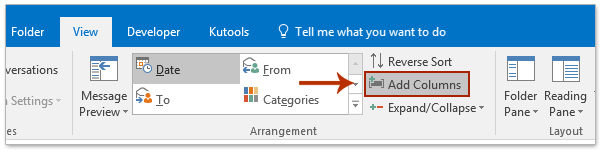
2. Sütunları Göster iletişim kutusunda lütfen Yeni Sütun düğmesine tıklayın. Ekran görüntüsüne bakın:
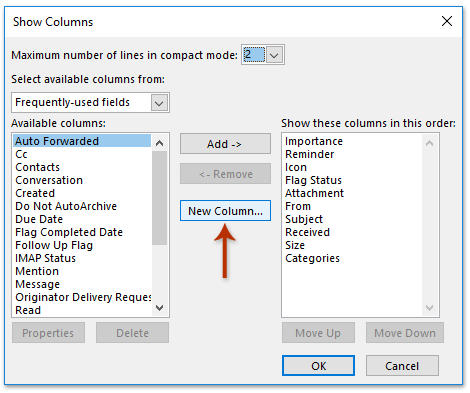
3. Açılan Yeni Sütun iletişim kutusunda lütfen (1) yeni sütunu Ad kutusuna isimlendirin, (2) Tür açılır listesinden Formül seçin, (3) Düzenle düğmesine tıklayın; (4) aşağıdaki formülü Formül Alanı iletişim kutusuna yazın, (5) ve son olarak Tamam düğmelerine sırayla tıklayın. Ekran görüntüsüne bakın:
DateValue (Now())-DateValue ([Received]) & " gün önce"

Notlar:
(1) Formülü şu kutuya yapıştırabilirsiniz: Formül Yeni Sütun iletişim kutusundaki kutuya doğrudan;
(2) Formül Alanı iletişim kutusundaki Fonksiyon açılır listede birçok Outlook formülü bulabilirsiniz. Ekran görüntüsüne bakın:
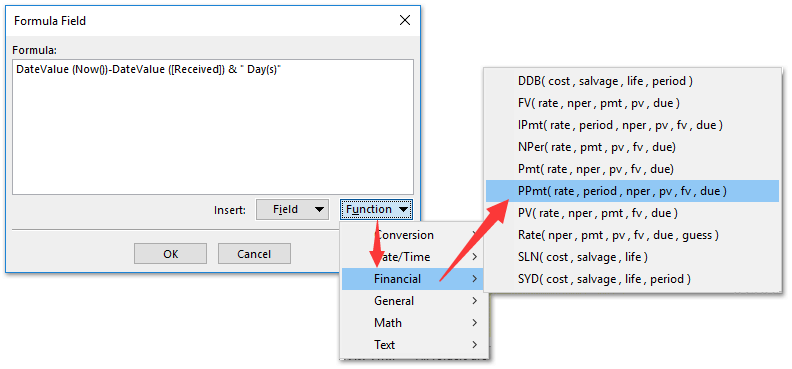
4. Şimdi Sütunları Göster iletişim kutusuna geri döndünüz, lütfen yeni formül sütununu Bu sırada bu sütunları göster listesi kutusunda seçili tutun, sırasını ayarlamak için Yukarı Taşı veya Aşağı Taşı düğmelerine tıklayın ve Tamam düğmesine tıklayın.
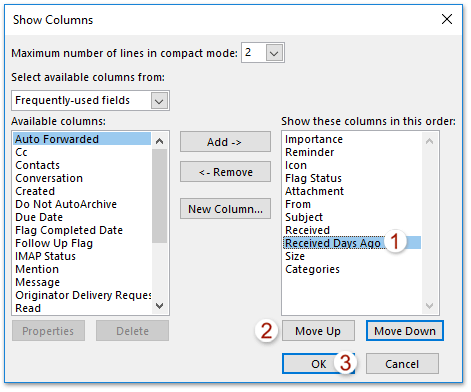
5. Okuma Bölmesini kapatmak için Görünüm > Okuma Bölmesi > Kapalı seçeneklerine tıklayarak devam edin. Ekran görüntüsüne bakın:
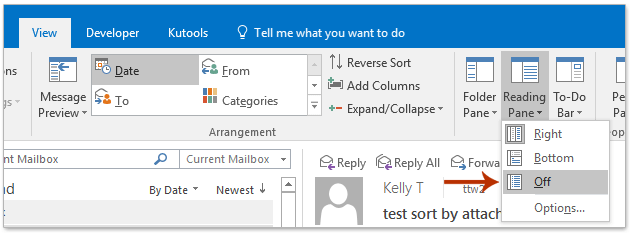
Şimdiye kadar, belirtilen kullanıcı tanımlı formül alanı Gelen Kutusu klasörüne eklenmiş ve alınan süreyi x gün önce olarak göstermiştir. Ekran görüntüsüne bakın:

İlgili Makaleler
En İyi Ofis Verimlilik Araçları
Son Dakika: Kutools for Outlook Ücretsiz Sürümünü Sunmaya Başladı!
Yepyeni Kutools for Outlook ile100'den fazla etkileyici özelliği deneyimleyin! Şimdi indir!
📧 E-posta Otomasyonu: Otomatik Yanıt (POP ve IMAP için kullanılabilir) / E-posta Gönderimini Zamanla / E-posta Gönderirken Kurala Göre Otomatik CC/BCC / Gelişmiş Kurallar ile Otomatik Yönlendirme / Selamlama Ekle / Çoklu Alıcılı E-postaları Otomatik Olarak Bireysel Mesajlara Böl...
📨 E-posta Yönetimi: E-postayı Geri Çağır / Konu veya diğer kriterlere göre dolandırıcılık amaçlı e-postaları engelle / Yinelenen e-postaları sil / Gelişmiş Arama / Klasörleri Düzenle...
📁 Ekler Pro: Toplu Kaydet / Toplu Ayır / Toplu Sıkıştır / Otomatik Kaydet / Otomatik Ayır / Otomatik Sıkıştır...
🌟 Arayüz Büyüsü: 😊 Daha Fazla Şık ve Eğlenceli Emoji / Önemli e-postalar geldiğinde uyarı / Outlook'u kapatmak yerine küçült...
👍 Tek Tıkla Harikalar: Tümüne Eklerle Yanıtla / Kimlik Avı E-postalarına Karşı Koruma / 🕘 Gönderenin Saat Dilimini Göster...
👩🏼🤝👩🏻 Kişiler & Takvim: Seçilen E-postalardan Toplu Kişi Ekle / Bir Kişi Grubunu Bireysel Gruplara Böl / Doğum günü hatırlatıcısını kaldır...
Kutools'u tercih ettiğiniz dilde kullanın – İngilizce, İspanyolca, Almanca, Fransızca, Çince ve40'tan fazla başka dili destekler!


🚀 Tek Tıkla İndir — Tüm Ofis Eklentilerini Edinin
Şiddetle Tavsiye Edilen: Kutools for Office (5'i1 arada)
Tek tıkla beş kurulum paketini birden indirin — Kutools for Excel, Outlook, Word, PowerPoint ve Office Tab Pro. Şimdi indir!
- ✅ Tek tık kolaylığı: Beş kurulum paketinin hepsini tek seferde indirin.
- 🚀 Her türlü Ofis görevi için hazır: İhtiyacınız olan eklentileri istediğiniz zaman yükleyin.
- 🧰 Dahil olanlar: Kutools for Excel / Kutools for Outlook / Kutools for Word / Office Tab Pro / Kutools for PowerPoint